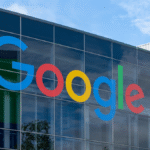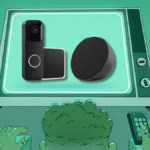Les GIFs existent depuis 1987, mais ils ne montrent aucun signe de disparition. Ils restent un moyen populaire de partager de courtes vidéos dans presque toutes les applications, sur presque toutes les plateformes. Que vous souhaitiez exprimer de l’espoir, de la peur, du bonheur, de la tristesse ou toute autre émotion, il existe un GIF qui résume parfaitement vos sentiments.
Mais peut-être que vous ne voulez pas utiliser un GIF créé par quelqu’un d’autre. Peut-être souhaitez-vous en créer un vous-même. Vous avez peut-être trouvé le parfait extrait vidéo pour exprimer vos pensées en une ou deux secondes, et vous avez besoin qu’il soit au format GIF. Dans ce cas, vous pouvez créer votre propre GIF, souvent en quelques minutes seulement.
La meilleure méthode pour créer un GIF dépend de ce dont vous partez, que ce soit d’une vidéo YouTube ou d’une série de vos propres photos. Voici un tour d’horizon des options les plus importantes et comment les utiliser.
Créer un GIF à partir d’images : Google Photos
Si vous avez tous les cadres de votre GIF prêts sous forme d’images séparées, vous pouvez construire le GIF dans Google Photos. Par exemple, vous avez plusieurs photos de votre animal de compagnie et vous voulez les transformer en GIF.
Tout d’abord, sélectionnez toutes les images que vous souhaitez utiliser, dans l’ordre. Sur mobile, appuyez longuement sur l’image sur laquelle vous souhaitez commencer (pour activer le mode de sélection multiple), puis touchez les images suivantes. Sur le web, cliquez sur les cases à cocher près de chaque image. Ensuite, sélectionnez le bouton + (plus), puis choisissez Animation. Après quelques secondes, votre GIF est créé et ajouté à votre bibliothèque Google Photos.
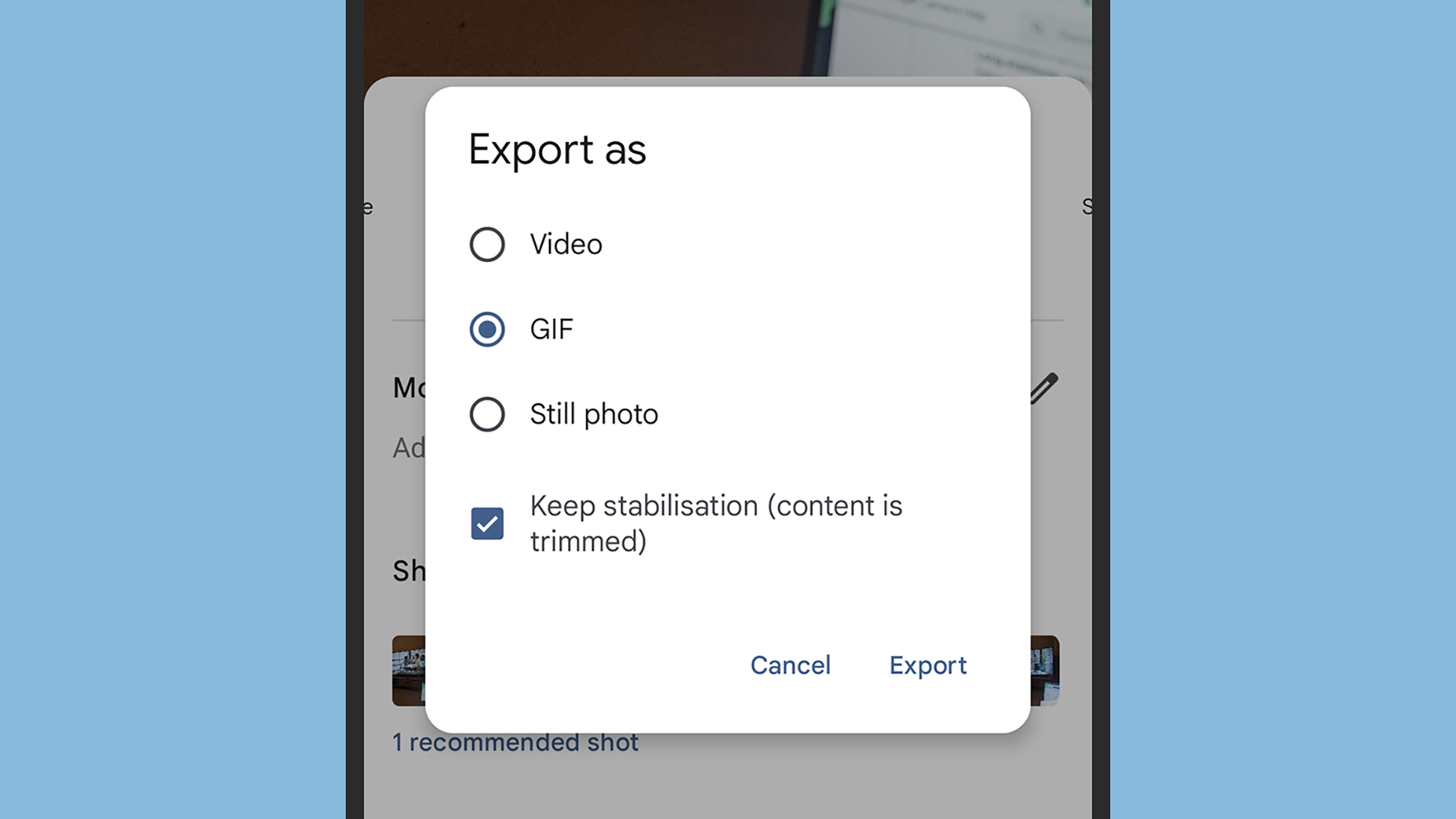
Crédit : Cours Technologie
Si vous avez un téléphone Pixel relativement récent, vous devriez pouvoir prendre des Motion Photos, où chaque fois que vous prenez une photo, un court extrait vidéo est également sauvegardé. Google explique ici leur fonctionnement, et vous pouvez les activer ou les désactiver depuis les paramètres de l’application Caméra.
Les Motion Photos facilitent encore plus la création de GIFs, bien que vous deviez utiliser l’application mobile – ce n’est pas possible sur le web. Sélectionnez la photo pour l’ouvrir en plein écran, puis touchez les trois points (en haut à droite), puis choisissez Exporter. La boîte de dialogue suivante que vous voyez propose GIF comme option, et le fichier résultant est ensuite enregistré dans votre bibliothèque Google Photos.
Créer un GIF à partir d’images ou de vidéos : Apple Photos
Les téléphones Pixel ont des Motion Photos, et les iPhones ont des Live Photos, et l’idée est la même : plusieurs cadres sont sauvegardés plutôt qu’une seule image, chaque fois que vous appuyez sur le bouton de déclenchement. Apple explique ici comment fonctionnent les Live Photos et comment les activer.
Vous pouvez transformer des Live Photos en GIFs directement, mais vous devez utiliser Photos sur macOS – cela n’est pas possible depuis Photos sur iOS. Double-cliquez sur une image pour l’ouvrir, puis choisissez Fichier, Exporter et Exporter au format GIF. Vous serez invité à choisir un emplacement de dossier et un nom de fichier.
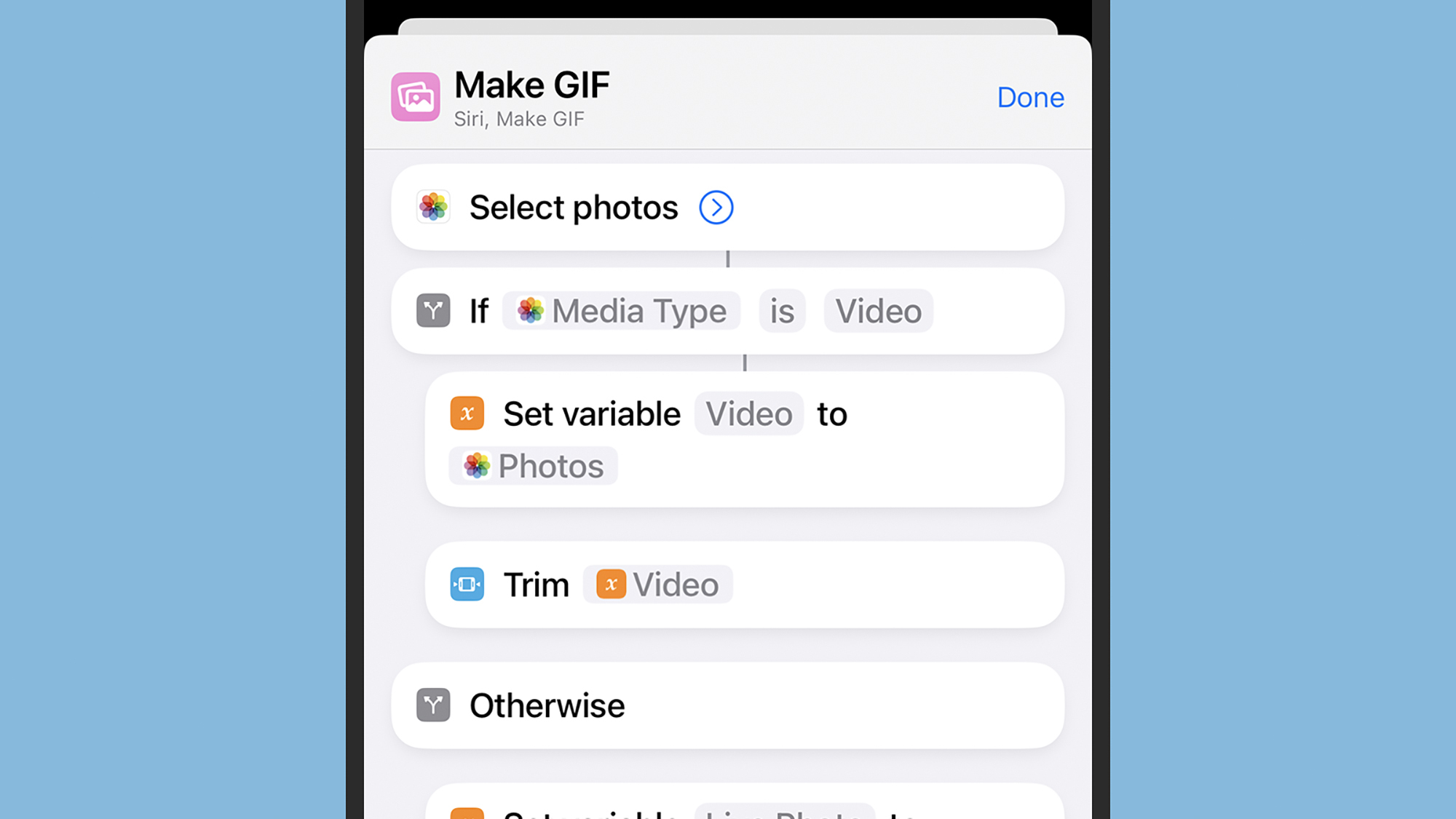
Crédit : Cours Technologie
Si vous souhaitez utiliser votre iPhone, l’application Raccourcis d’Apple peut être utilisée en combinaison avec Photos. Si vous ouvrez l’onglet Galerie et recherchez « GIF », vous verrez des options pour transformer des photos statiques, des Live Photos et des vidéos en GIFs, directement depuis votre téléphone. Pour ajouter un raccourci, il vous suffit de toucher l’icône + (plus) à côté.
Tous ces raccourcis fonctionnent de manière similaire et vous demanderont de choisir un fichier (ou plusieurs fichiers) sur votre téléphone à transformer en GIF. La plupart du reste du travail difficile est fait pour vous, et vous obtiendrez un GIF ajouté à votre bibliothèque Photos à la fin. Dans le cas de la conversion de vidéos, vous pourrez d’abord couper l’extrait aux points de début et de fin souhaités.
Créer un GIF à partir d’une vidéo en ligne : Giphy
Il y a de fortes chances que vous souhaitiez créer un GIF à partir d’une vidéo en ligne que vous avez trouvée sur un service comme YouTube ou Vimeo. L’outil le plus simple pour cela est Giphy sur le web. Il vous permet de couper des vidéos à une certaine longueur, d’ajouter des éléments supplémentaires comme du texte et des autocollants, et de poster des GIFs sur le web pour les partager ou les télécharger.
Que pensez-vous jusqu’à présent ?
Il vous faut créer un compte pour utiliser Giphy, mais c’est gratuit. Une fois cela fait, il vous suffit de pointer l’application web vers l’URL de la vidéo dont vous souhaitez faire un GIF (vous pouvez également télécharger des images ou des fichiers vidéo depuis votre ordinateur, si vous le souhaitez) : Après quelques minutes de traitement, vous arriverez à l’écran d’édition et de création, où vous pourrez choisir les cadres exacts que vous voulez utiliser pour créer votre GIF.
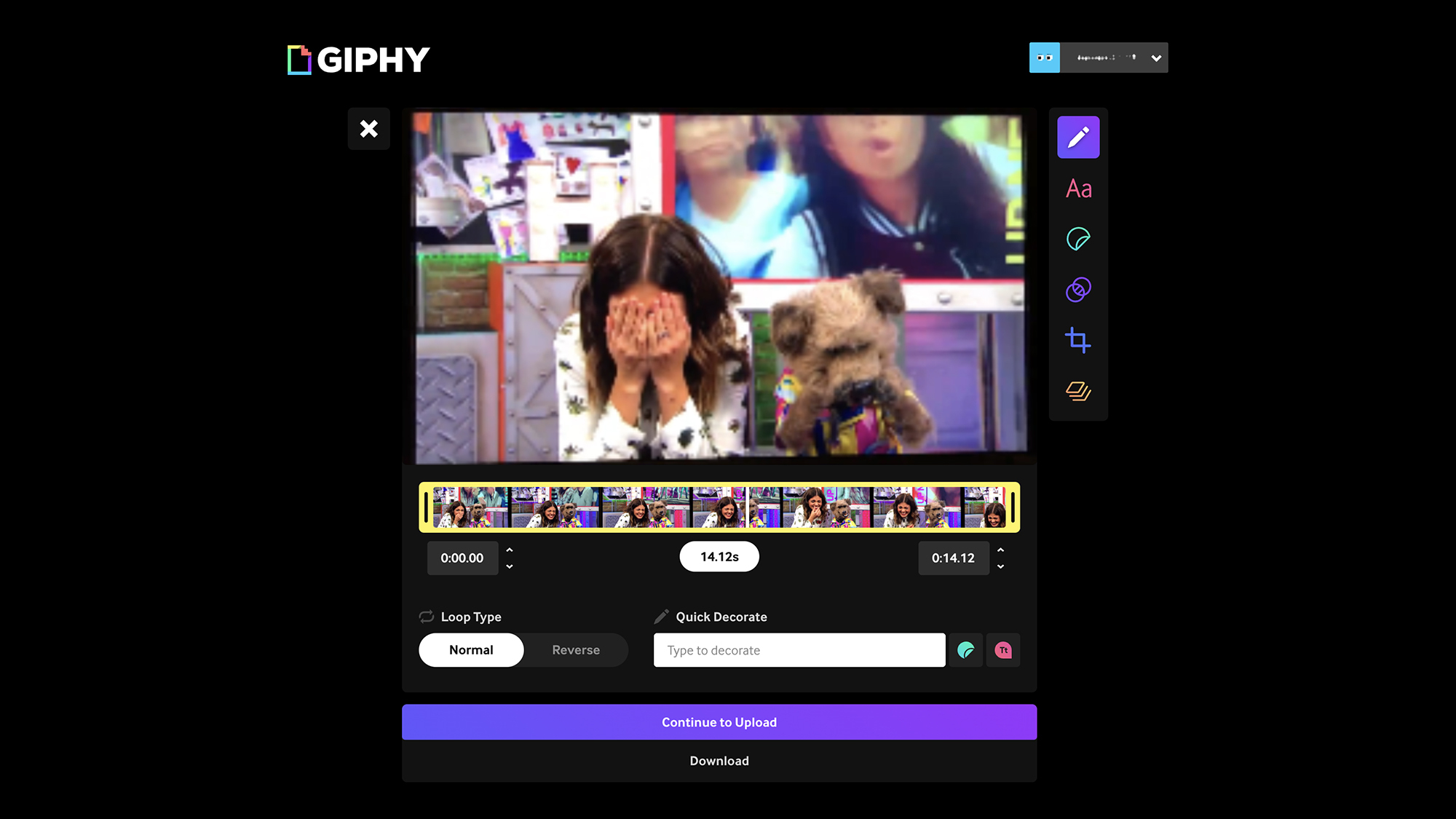
Crédit : Cours Technologie
Malheureusement, Giphy et les autres outils en ligne que vous rencontrerez ne peuvent pas extraire du contenu de services de streaming comme Netflix ou Prime Video. Il est malheureusement très difficile d’extraire du contenu de ces services, à moins d’utiliser des moyens illégaux pour obtenir des copies locales des vidéos dont vous avez besoin.
La plupart des services de streaming désactivent automatiquement la lecture lorsqu’ils détectent qu’un outil de capture d’écran est utilisé, que ce soit sur Windows ou macOS, ce qui rend difficile la création de vos propres GIFs. La même technologie conçue pour empêcher le piratage de contenu empêche également l’extraction d’extraits.
Créer un GIF à partir d’images ou de vidéos : outils de bureau
Si vous utilisez un ordinateur Windows ou macOS pour créer votre GIF, vous avez plusieurs options disponibles : Adobe Photoshop peut créer des GIFs, par exemple, en utilisant les calques d’une image comme les cadres individuels. Avec une image en calques ouverte, choisissez Fenêtre et Timeline, puis choisissez Créer une animation image par image dans le panneau Timeline.
Cliquez sur les trois lignes horizontales (en haut à droite dans le panneau), puis Exécuter des calques en tant qu’images pour voir les cadres individuels – ceux-ci peuvent tous être modifiés et ajustés selon vos besoins. Enfin, choisissez Fichier, Exporter et Enregistrer pour le Web (Legacy) pour produire le GIF. Pour convertir un fichier vidéo de la même manière, choisissez Fichier, Importer et Cadres vidéo vers calques, puis ouvrez le panneau Timeline pour voir vos cadres.
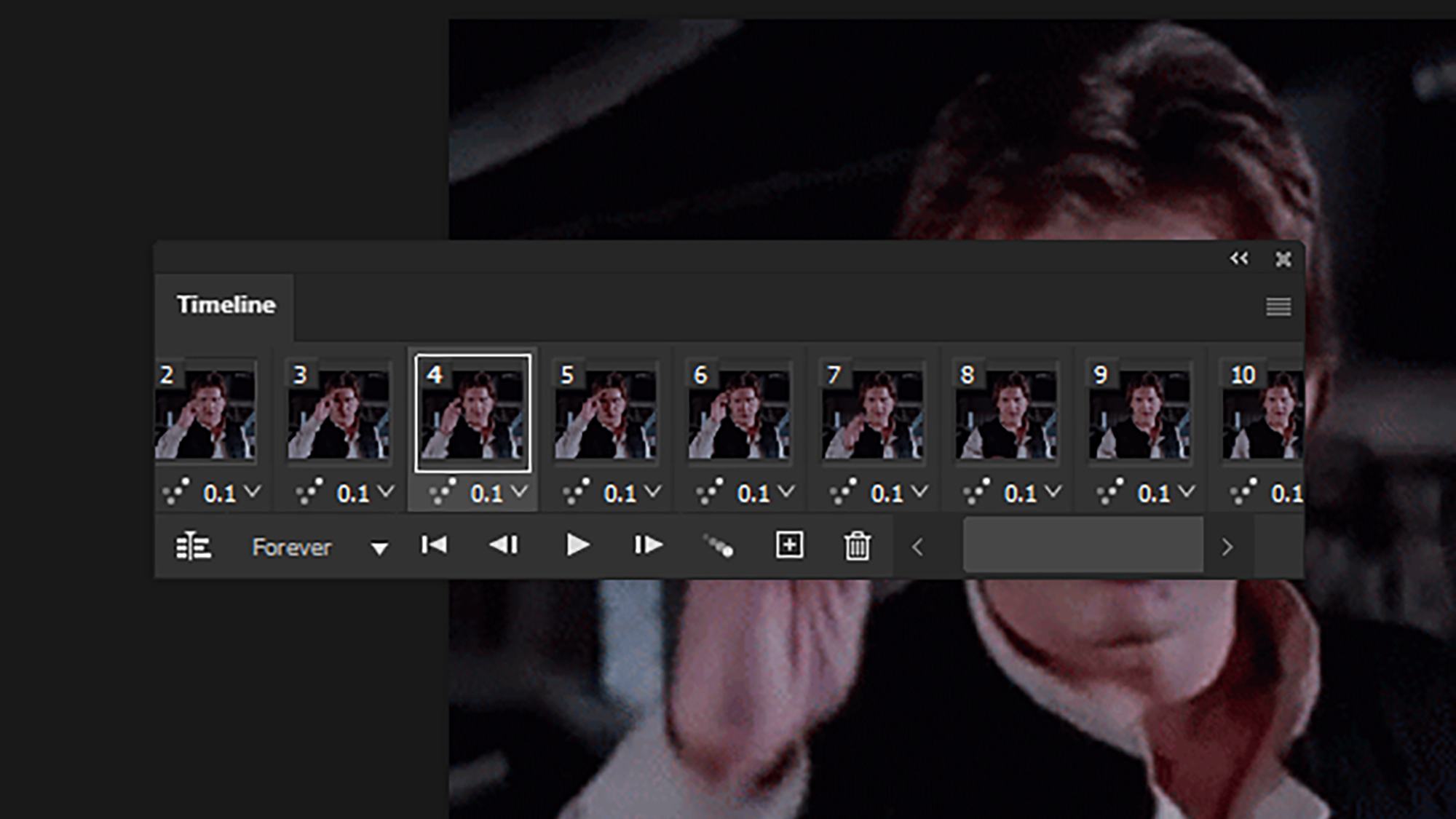
Crédit : Cours Technologie
Une option plus simple et gratuite est l’application web réputée Ezgif, qui peut presque tout faire dont vous avez besoin qui soit lié aux GIFs (sauf extraire du contenu de Netflix ou d’un autre service de streaming). Choisissez Créateur de GIF pour construire un GIF à partir d’images, ou Vidéo vers GIF pour créer un GIF à partir d’un fichier vidéo, puis suivez les instructions à l’écran.
Ezgif peut redimensionner, faire pivoter et rogner les GIFs au fur et à mesure, ainsi qu’optimiser leur taille. Vous ne voulez pas d’un énorme GIF qui met une éternité à se charger, et Ezgif peut réduire la taille des fichiers en supprimant rapidement des images, réduisant le nombre de couleurs, comprimant la qualité de l’image, et plus encore.